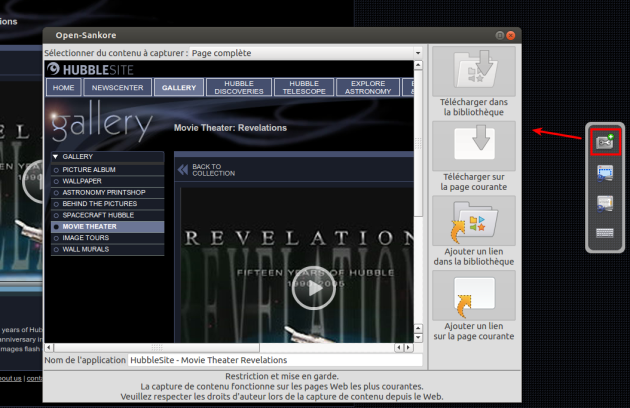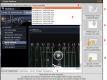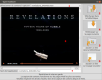La trappe Web (M)
Fondamental :
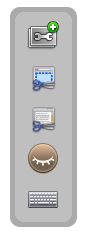
La "Trappe Web"![]() remplace deux outils qui étaient présents dans la version 2 et précédents du logiciel[2] qui se nommait “Trappe Flash” et “Capture Vidéo”. Le système de Trappe Web est plus riche, offre plus de fonctionnalités et de flexibilité et permet également de télécharger en local certains contenus Web[3].
remplace deux outils qui étaient présents dans la version 2 et précédents du logiciel[2] qui se nommait “Trappe Flash” et “Capture Vidéo”. Le système de Trappe Web est plus riche, offre plus de fonctionnalités et de flexibilité et permet également de télécharger en local certains contenus Web[3].
Lorsque vous appuyez sur le bouton “Trappe Web”, une fenêtre s'ouvre et affiche la page Web active. Le contenu de la page est analysé par Open-Sankoré et une liste de contenus intégrable à vos pages ou votre bibliothèque personnelle vous est présentée.
Méthode :
Cliquez sur la petite flèche qui se trouve en haut à droite de la "trappe Web" pour afficher le menu qui vous permettra de choisir la source du contenu à capturer[5].
La trappe Web vous permet de capturer 4 types de contenus pouvant se trouver sur une page Web[3] :
Une page complète (sélection par défaut). Comme pour les signets, vous pouvez ajouter à votre librairie personnelle (5), ou à votre page (6), le contenu actif d'une page Web sous la forme d'une App. Une page Web complète ne peut être téléchargée pour une utilisation sans connexion Web, raison pour laquelle les boutons (3) et (4) sont désactivés.
Du contenu de type vidéo (mpg, mov, mp4, ...)
Du contenu de type audio (mp3, wav, ...)
Du contenu de type flash (swf)
Si vous avec sélectionné du contenu de type vidéo, audio ou flash, le bouton “Télécharger dans la bibliothèque[6]” vous permettra de télécharger le contenu choisi dans votre bibliothèque personnelle. Il sera stocké dans le dossier correspondant à son type, accessible à n'importe quel moment et ne nécessite pas de connexion à l'Internet pour fonctionner.
De la même manière, le bouton “Télécharger sur la page courante” ajoutera le contenu choisi directement sur la page active. Il sera stocké dans le document ouvert et ne nécessite pas de connexion à l'Internet pour fonctionner
Le bouton “Ajouter un lien dans la bibliothèque” ne télécharge pas le contenu, mais créé un lien qui vous permettra d'afficher ce contenu sous forme d'une “App” quand vous l'ajouterez à votre page par “glisser-déposer”. Attention, une connexion à l'Internet est nécessaire pour afficher ce type de contenu
Le bouton “Ajouter un lien sur la page courante” ne télécharge pas le contenu, mais créé une “App” contenant le contenu sélectionné. Attention, une connexion à l'Internet est nécessaire pour afficher ce type de contenu.
Lorsque vous sélectionnez un contenu que vous désirez ajouter à votre bibliothèque, ce champ de texte permet de choisir le nom que vous désirez donner au contenu sauvegardé. Par défaut, c'est le nom de la ressource en ligne qui est proposé.
Quand un contenu spécifique (vidéo, audio, flash) est sélectionné dans le menu déroulant de la "Trappe Web", un aperçu s'affiche dans la fenêtre ce qui vous permet de vérifier que le contenu correspond à vos besoins.
Attention :
Attention, le contenu téléchargé avec la "Trappe Web" peut être soumis aux droits d'auteurs, il est de la responsabilité de l'utilisateur de s'assurer que le droit d'auteur est respecté avant de télécharger du contenu et/ou de le redistribuer.